Интеркросс модеминде тышкы портту ачуу иши компьютердик ресурстарды терең билүүнү талап кылбайт жана колдонуучу кошумча программалык камсыздоосуз ишке ашыра алат.
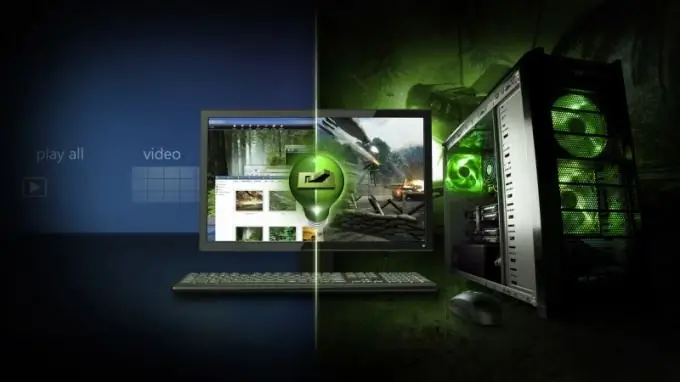
Нускамалар
1 кадам
Системанын негизги менюсун ачуу үчүн "Старт" баскычын басып, "Интеркросс" модеминин тышкы портун ачуу процедурасын баштоо үчүн "Иштетүү" пунктуна өтүңүз.
2-кадам
Ачык талаага cmd киргизип, буйрук сабы шайманынын иштешин ырастоо үчүн ОК баскычын чыкылдатыңыз.
3-кадам
IPconfig командасынын буйругу киргизилген текст тилкесине киргизиңиз жана Enter function баскычын басып, демейки LAN туташуу шлюзун аныктаңыз.
4-кадам
IP дареги 192.168.1.1 экендигин текшерип, Интеркросс модеминин IP дарегин браузериңизге киргизиңиз.
5-кадам
"Колдонуучу" жана "Сырсөз" талааларында администратордун маанисин көрсөтүп, OK баскычын чыкылдатып, модемдин веб интерфейсинин иштей баштагандыгын тастыктаңыз.
6-кадам
Алдын-ала өтүп, DNS суб-пунктун тандап, маанисин табыңыз DNS | Firewall | Virtual Server | Routing | Antidos | Other.
7-кадам
Виртуалдык серверди тандап, ачылган тиркеме диалогундагы Кошуу баскычын чыкылдатыңыз.
8-кадам
Жаңы диалог терезесинин Бажы кызматтары талаасына белгилөө кутучасын колдонуңуз жана колдонуучунун ысымынын маанисин киргизиңиз.
9-кадам
Протокол талаасына каалаган порттун түрүн көрсөтүңүз - TCP, UDP, TCP / UDP - жана Wan Port жана Server Host талааларында ачылуучу тышкы порттун санынын маанисин киргизиңиз. Counter Strike сервери үчүн төмөнкү маанилер болушу керек: тиешелүүлүгүнө жараша UDP жана 27015 же 27016.
10-кадам
Сервердин IP дареги талаасына 192.168.1.1 IP дарегин киргизип, тандаганыңызды ырастоо үчүн ОК баскычын чыкылдатыңыз.
11-кадам
Колдонмо терезесинин үстүңкү куралдар тилкесиндеги Админ менюсуна өтүп, Commit / Reboot кичи менюсун кеңейтиңиз.
12-кадам
Ачылган диалог кутусунун Учурдагы Жөндөөлөрдү Иштетүү талаасында белгиленген кутучаны колдонуп, Кайра жүктөө баскычын чыкылдатып, шайман автоматтык түрдө кайра жүктөлгөндөн кийин тандалган өзгөрүүлөрдүн колдонулушун тастыктаңыз.






